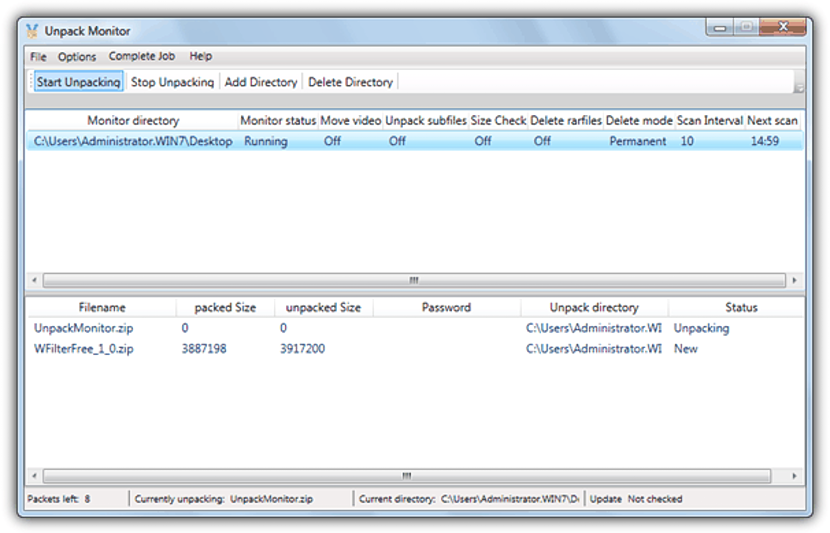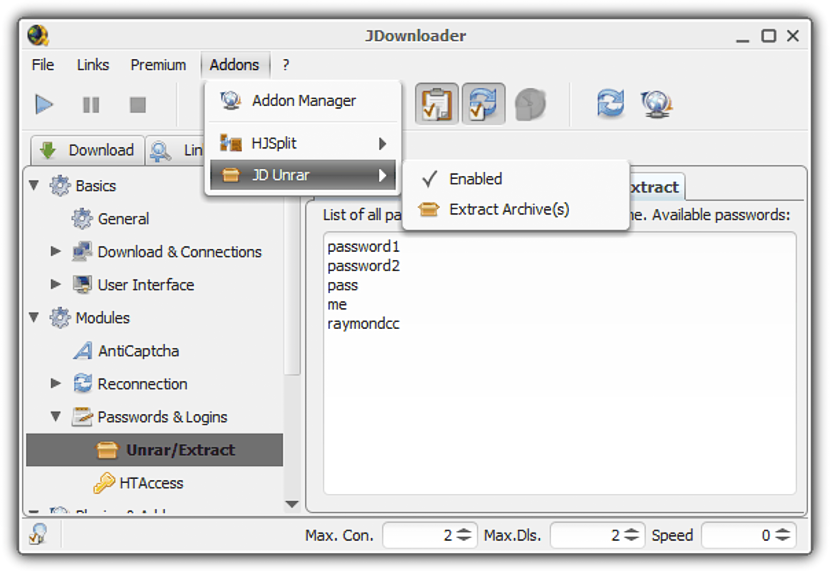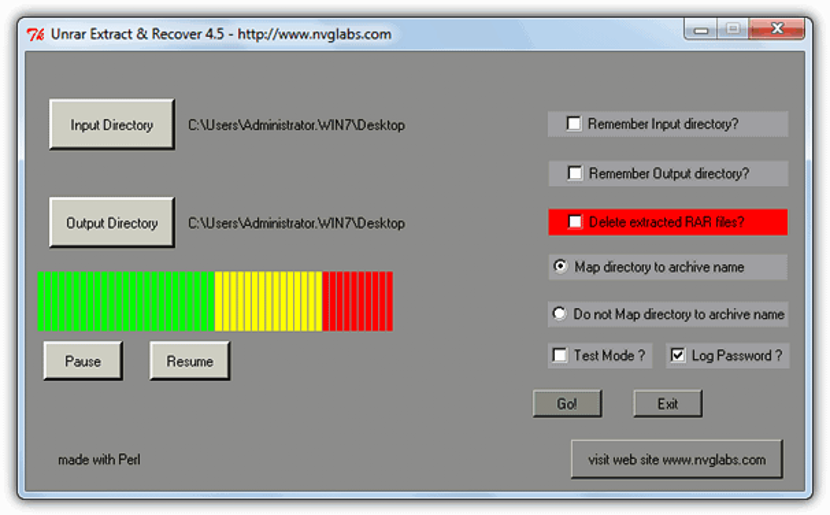Tugas ini mungkin dibutuhkan oleh orang-orang yang terbiasa mengunduh sejumlah besar file dari berbagai jenis dari Internet, di mana orang-orang yang telah mempostingnya biasanya membaginya menjadi beberapa bagian. agar dapat diunduh secara bertahap. Sayangnya, jenis file ini biasanya dilengkapi dengan kata sandi tertentu, yang harus dimasukkan di setiap bagian dan bagian yang merupakan bagian dari keseluruhan file.
Agar Anda tidak perlu menulis kata sandi yang membuka ritsleting setiap bagian dan bagian ini setiap saat, kami akan menyarankan di bawah ini beberapa alat yang dapat Anda gunakan dengan tujuan itu, yaitu, Anda hanya perlu meletakkan kunci itu untuk satu kali dan biarkan alat yang disarankan, bertindak secara otomatis dengan file lain.
Alternatif konvensional untuk membuka ritsleting file dengan kata sandi
Tanpa ragu, salah satu alternatif terbaik untuk melakukan tugas ini adalah dengan WinRAR antara lain, yang memiliki kemungkinan untuk membantu kami mengekstrak semua konten file terkompresi yang telah diberi sandi. Jika Anda akan menggunakan alat ini, Anda harus memiliki semua file yang diunduh di satu tempat (folder atau direktori), dan Anda harus mencoba membuka ritsleting yang pertama dalam daftar. Ketika kata sandi diminta, Anda harus menulisnya di ruang masing-masing, sehingga file lainnya akan dirantai secara otomatis. Sebagian besar file menerima jenis prosedur ini, meskipun ada juga beberapa pengguna yang ingin memperumit masalah dengan mengharuskan kata sandi ini ditulis untuk setiap bagian dan bagian yang membentuk seluruh file umum.
1. Buka kemasan Monitor
Alternatif pertama kami memiliki fungsi yang melampaui kemungkinan unzip file yang telah dibagi menjadi beberapa bagian dan memiliki kata sandi. Setelah Anda mengimpor setiap bagian dan potongan di antarmuka alat ini, Anda harus menentukan kata sandi masing-masing.
Anda dapat memerintahkan file yang dihasilkan untuk segera dieksekusi (misalnya, dalam kasus penginstal), untuk diunggah ke server ftp atau untuk disalin ke folder tertentu. Kompatibilitasnya berlipat ganda, karena alat ini dapat bekerja tanpa masalah dengan tipe 7Z, RAR, ZIP, ISO, tar dan gzip.
2.JDownloader
Ini menarik lainnya Alat berbasis Java, yang memiliki kemungkinan untuk membantu Anda mengunduh file dari server mana pun di mana mereka berada. Dalam konfigurasi alat ini Anda harus tulis kata sandi yang akan membantu Anda mengekstrak konten secara otomatis.
Dengan cara ini, jika Anda telah memerintahkan alat ini untuk mengunduh sekitar 100 file (termasuk kata sandi), Anda hanya perlu meninggalkan komputer sepenuhnya untuk kemudian melihat hasil ekstraksi tersebut. Karena alat ini berfungsi dengan Java, Anda dapat menggunakannya di Windows, Linux, atau Mac.
3. Ekstrak Sekarang
Kesederhanaan adalah bagian dari antarmuka alat ini, di mana Anda hanya perlu pilih file yang telah Anda unduh sebelumnya ke komputer pribadi dan seret ke antarmuka; nanti Anda harus pergi ke konfigurasi untuk menentukan kata sandi yang akan membantu Anda untuk secara otomatis mengekstrak semua file yang digabungkan ini.
Kemudahan paling penting dalam menggunakannya didasarkan pada kompatibilitasnya dengan lebih dari 40 jenis file terkompresi, menjadi fitur yang hanya dimiliki oleh sedikit alat dengan karakteristik serupa.
4. Ekstrak dan Pulihkan Unrar
Dengan alat ini Anda hanya perlu menentukan direktori tempat semua file terkompresi berada (dengan kata sandi) dan juga, folder yang ingin Anda gunakan sebagai output.
Satu-satunya masalah adalah kompatibilitasnya, karena «Ekstrak dan Pulihkan Unrar» hanya bekerja dengan file RAR; Salah satu dari empat alternatif yang telah kami sebutkan ini dapat sangat membantu Anda jika Anda adalah salah satu dari orang-orang yang mengunduh kumpulan file dari web, yang mungkin akan dilindungi dengan kata sandi yang umumnya diberikan oleh administrator situs web. yang telah menyebar.